Bijlage A Sneltoetsen en toetscombinaties
|
|
|
- Nele Verstraeten
- 5 jaren geleden
- Aantal bezoeken:
Transcriptie
1 Handleiding voor Draw Bijlage A en toetscombinaties Documentatie voor LibreOffice is beschikbaar op en
2 ii en toetscombinaties
3 Auteursrechten Dit document is onder auteursrecht 2017 van de bijdragers die onderstaand zijn genoemd. U mag het verspreiden en/of aanpassen met inachtneming van de condities van GNU General Public License ( versie 3 of hoger of de Creative Commons Attribution License ( versie 4 of hoger. Alle handelsmerken in deze gids zijn eigendom van de rechtmatige eigenaars. Medewerkers Peter Schofield Jean Hollis Weber Reacties Opmerkingen en suggesties kunnen aan de oorspronkelijke auteurs van de Engelstalige handleiding via de mailinglijst van het documentatieteam (documentation@global.libreoffice.org) gezonden worden. Opmerking: alles wat u naar de mailinglijst stuurt, inclusief uw adres en andere persoonlijke informatie die in het bericht staat, wordt openbaar gearchiveerd en kan niet verwijderd worden. Heeft u op- of aanmerkingen over de Nederlandstalige vertalingen dan kunt u terecht op de mailinglijst: discuss@nl.libreoffice.org Inschrijven kan via een mailtje aan discuss+subscribe@nl.libreoffice.org Vertalers Kees Kriek Henk van der Burg Publicatiedatum en softwareversie Gepubliceerd op 20 januari Gebaseerd op LibreOffice 4.2. Vertaald mei 2017 en toetscombinaties iii
4 Opmerking voor gebruikers van Mac Sommige toetsaanslagen en menu-items zijn anders op een Mac dan in Windows en Linux. De tabel hieronder geeft enkele algemene vervangingen voor de instructies in dit hoofdstuk. Voor een meer gedetailleerde lijst, bekijk de Help van deze toepassing. Windows/Linux Equivalent voor Mac Effect Menuselectie Extra > Opties Klik met rechts LibreOffice > Voorkeuren Control+klik of met rechts klikken, afhankelijk van de computerinstellingen Toegang tot instellingsopties Contextmenu openen Ctrl (Control) (Command) Gebruikt met andere toetsen F5 Shift+ +F5 De Navigator openen F11 +T Het venster Stijlen en opmaak openen iv en toetscombinaties
5 Inhoud Auteursrechten...iii Opmerking voor gebruikers van Mac...iv Inleiding... 7 Specifieke functietoetsen en sneltoetsen van Draw...8 Functietoetsen...8 voor tekeningen...8 Pagina-navigatie...10 Algemene functietoetsen en sneltoetsen...10 Menu's en menu-items openen...10 Menu-opdrachten benaderen...10 Werkbalkopdrachten benaderen...11 Navigeren en selecteren met het toetsenbord...11 Dialoogvensters beheren...11 Hulp krijgen...12 Documenten beheren...13 Bewerken...13 Rijen en kolommen in tabellen selecteren...14 definiëren...14 Meer leesmateriaal...14 en toetscombinaties v
6 vi en toetscombinaties
7 Inleiding U kunt LibreOffice gebruiken zonder een aanwijsapparaat, zoals een muis of touchpad, door de ingebouwde sneltoetsen en toetscombinaties te gebruiken. Taken zo gevarieerd en ingewikkeld als vastzetten en zwevend maken van werkbalken en vensters of het wijzigen van de grootte of positie van objecten, kunnen allemaal worden bereikt met slechts een toetsenbord. Hoewel LibreOffice zijn eigen uitgebreide reeks sneltoetsen heeft, biedt elke component andere, die specifiek zijn voor het werken ermee. Voor hulp met LibreOffice-toetsenbordkoppelingen of alleen LibreOffice gebruiken met een toetsenbord, zoek de LibreOffice Help met de trefwoorden 'sneltoetsen' of 'toegankelijkheid'. In aanvulling op het gebruik van de ingebouwde sneltoetsen (in deze bijlage opgesomd), kunt u ook uw eigen sneltoetsen definiëren. U kunt sneltoetsen toewijzen aan standaardfuncties van Draw of uw eigen macro's en ze opslaan voor het gebruik alleen met Draw of het gehele kantoorpakket van LibreOffice. Om de sneltoetsen aan uw behoeften aan te passen, gebruikt u het dialoogvenster Aanpassen, zoals in deze sectie wordt beschreven. Opmerking Sommige sneltoetsen in deze bijlage kunnen door uw besturingssysteem zijn toegewezen. Toetsen die al zijn toegewezen door uw besturingssysteem zijn niet beschikbaar voor LibreOffice. Probeer andere toetsen toe te wijzen voor LibreOffice in Extra > Aanpassen > Toetsenbord of voor uw computersysteem. Voor meer informatie over het aanpassen van LibreOffice, zie de Handleiding voor beginners. Inleiding 7
8 Specifieke functietoetsen en sneltoetsen van Draw Functietoetsen F1 F2 F3 Shift+F3 Ctrl+F3 F4 F5 F7 Ctrl+F7 F8 Ctrl+Shift+F8 Shift+F10 F11 Effect Opent LibreOffice Draw Help. Activeert de tekstmodus, om tekst toe te voegen of te bewerken. Betreedt een groep om individuele objecten te bewerken. Opent het dialoogvenster Dupliceren. Verlaat een groep. Opent het dialoogvenster Positie en grootte. Opent de Navigator. Controleer spelling. Opent de woordenlijst (thesaurus). Zet Punten bewerken aan/uit. Past tekst aan het frame aan. Opent het contextmenu van een geselecteerd object. Opent het venster Stijlen en opmaak. voor tekeningen Plus (+) Min (-) Vermenigvuldigen (*) (numeriek gedeelte) Delen (/) (numeriek gedeelte) Ctrl+Shift+G Shift+Ctrl+Alt+A Ctrl+Shift+K Ctrl+Alt+Shift+K Ctrl+Shift+Plus (+) Ctrl+Plus (+) Ctrl+Min(-) Ctrl+Shift+Min (-) Effect Inzoomen. Uitzoomen. Zoomen om de pagina het scherm te laten vullen. Op de huidige selectie inzoomen. Groepeert geselecteerde objecten. Heft de geselecteerde groepering op. Combineert geselecteerde objecten. Heft combineren van geselecteerde objecten op. Plaatst huidige selectie vooraan. Plaatst huidige selectie één laag omhoog. Plaatst huidige selectie één laag omlaag. Plaatst huidige selectie achteraan. 8 en toetscombinaties
9 Page Up Page Down Ctrl+Page Up Ctrl+Page Down Pijltoets Ctrl+Pijltoets Ctrl+klik tijdens slepen van een object. Ctrl+Enter met ficus op het toetsenbord (F6) op een tekenobject-pictogram op de werkbalk van de hulpmiddelen. Shift+F10 F2 Enter Ctrl+Enter Alt Alt + klikken op een object Alt+Shift + klikken op een object Shift tijdens selecteren van een object Shift tijdens verplaatsen van een object Shift tijdens slepen om een object te maken of de grootte te wijzigen Tab Shift+Tab Esc Effect Gaat naar de vorige pagina. Gaat naar de volgende pagina. Gaat naar de vorige laag. Gaat naar de volgende laag. Verplaatst het geselecteerde object in de richting van de pijltoets. Verplaatst de paginaweergave in de richting van de pijltoets. Maakt een kopie van het gesleepte object wanneer de muisknop wordt losgelaten. Merk op dat deze sneltoets alleen werkt wanneer de optie Kopieer bij het verplaatsten in LibreOffice > LibreOffice Draw > Algemeen geactiveerd is (deze optie is standaard geactiveerd). Voegt een tekenobject in met standaard afmetingen, in het midden van de huidige weergave. Opent het contextmenu voor het geselecteerde object. Gaat naar de tekstmodus. Gaat naar de tekstmodus als er een tekstobject geselecteerd is. Gaat naar de tekstmodus als er een tekstobject geselecteerd is. Als er geen tekstobjecten zijn of u heeft alle tekstobjecten van een pagina al doorlopen, wordt er een nieuwe pagina toegevoegd. Druk op de Alt-toets en sleep met de muis om een object te tekenen of de grootte van een object te wijzigen, vanuit het midden van het object naar buiten toe. Selecteert het object achter het geselecteerde object. Selecteert het object vóór het geselecteerde object. Voegt een object aan de selectie toe of verwijdert het uit de selectie Beperkt het verplaatsen van het geselecteerde object tot een veelvoud van 45 graden. Beperkt de grootte om de verhoudingen van het object te behouden. Doorloopt de objecten op de pagina in de volgorde waarin ze gemaakt zijn. Doorloopt de objecten op de pagina in de omgekeerde volgorde waarin ze gemaakt zijn. Verlaat de huidige modus. Specifieke functietoetsen en sneltoetsen van Draw 9
10 Pagina-navigatie Home/End Pijl naar links of Pijl naar rechts of Page Up/Page Down Enter Effect Stelt de focus in op de eerste/laatste pagina. Stelt de focus in op de volgende/vorige pagina. Maakt een nieuwe pagina. Algemene functietoetsen en sneltoetsen Menu's en menu-items openen Alt+<?> Esc F6 Shift+F6 Ctrl+F6 F10 of Alt Esc Result Opent een menu waarbij <?> het onderstreepte teken is van het menu dat u wilt openen. Bijvoorbeeld, Alt+B opent het menu Bestand. In een geopend menu hebben menu-items ook onderstreepte tekens. Om deze menu-items rechtstreeks te benaderen, drukt u op de toets van het onderstreepte teken. Wanneer twee menu's hetzelfde onderstreepte teken hebben, drukt u opnieuw op de toets van het onderstreepte teken om naar het volgende item te gaan. Als een item in een menu geen onderstreept teken heeft, moet u er rechtstreeks op klikken. Sluit een geopend menu. Herhaaldelijk op F6 drukken, wijzigt de focus en doorloopt de volgende objecten: Menubalk Elke werkbalk van boven naar beneden en van links naar rechts Elk vrij venster van links naar rechts Document Doorloopt de objecten in tegengestelde richting. Schakelt de focus naar het document. Schakelt over naar de menubalk en terug. Sluit een geopend menu. Menu-opdrachten benaderen Druk op Alt, F6 of F10 om het eerste item op de Menubalk te selecteren (het menu Bestand). Met de pijl naar rechts wordt het volgende menu aan de rechterzijde geselecteerd; met de pijl naar links het vorige menu. De toetsen Home en End selecteren het eerste en het laatste item op de Menubalk. De pijl omlaag opent een geselecteerd menu. Nogmaals op de pijl omhoog of de pijl omlaag drukken doorloopt de menu-opdrachten. De pijl naar rechts opent eventuele submenu's. Druk op Enter om de geselecteerde menu-opdracht uit te voeren. 10 en toetscombinaties
11 Werkbalkopdrachten benaderen Druk herhaaldelijk op F6 totdat het eerste pictogram op de werkbalk geselecteerd is. Gebruik de pijltoetsen naar rechts en naar links om een pictogram op de horizontale werkbalk te selecteren. Gebruik vergelijkbaar de pijltoetsen omhoog en omlaag om een pictogram op de verticale werkbalk te selecteren. De toets Home selecteert het eerste pictogram op een werkbalk en de toets End het laatste. Druk op Enter om het geselecteerde pictogram te activeren. Als het geselecteerde pictogram normaal gesproken een opvolgende muisactie vereist, zoals het invoegen van een rechthoek, dan is de Enter-toets niet voldoende; Druk in dit geval op Ctrl+Enter. Druk met Ctrl+Enter op een pictogram om een tekenobject te maken. Het tekenobject wordt in het midden van de weergave geplaatst, met voorgedefinieerde afmetingen. Druk met Ctrl+Enter op het pictogram Selecteren om het eerste tekenobject in het document te selecteren. Als u het geselecteerde tekenobject wilt bewerken, de grootte wilt aanpassen of het wilt verplaatsten, gebruikt u eerst Ctrl+F6 om de focus in het document te zetten. Navigeren en selecteren met het toetsenbord U kunt met het toetsenbord door een document navigeren en selecties maken. Druk op de toets of toetscombinaties die in de volgende tabel staan om de cursor te verplaatsen. Om de tekens onder de verplaatsende cursor te selecteren, houdt u de Shift-toets ingedrukt, terwijl u de cursor verplaatst. Functie Plus Ctrl-toets Pijl naar rechts en naar links Pijl omhoog en omlaag Home End Verplaatst de cursor één teken naar rechts of naar links. Verplaatst de cursor vooruit of achteruit op een regel. Verplaatst de cursor naar het begin van de huidige regel. Verplaatst de cursor naar het einde van de huidige regel. Verplaatst de cursor één woord naar rechts of naar linjks. (Ctrl+Alt) Verplaatst de huidige alinea omhoog of omlaag. Verplaatst de cursor naar het begin van het huidige document. Verplaatst de cursor naar het einde van het huidige document. PgUp Gaat één pagina omhoog. Verplaatst de cursor naar de koptekst. PgDn Gaat één pagina omlaag. Verplaatst de cursor naar de voettekst. Dialoogvensters beheren Wanneer u een dialoogvenster opent, wordt één element (zoals een knop, een optieveld, een invoer in een keuzelijst of een keuzevakje) gemarkeerd of aangegeven met een gestippeld vakje rond het veld of de naam van de knop. Op dit element staat de focus. Enter Resultaat Activeert de geselecteerde knop. Als er geen knop geactiveerd is zal, meestal, Enter gelijk zijn aan OK. Algemene functietoetsen en sneltoetsen 11
12 Esc Spatiebalk Pijlen omhoog en omlaag Pijlen naar links en naar rechts Tab Shift+Tab Alt+Pijl omlaag Resultaat Sluit een dialoogvenster zonder eventuele wijzigingen, die gemaakt werden terwijl het dialoogvenster geopend was, op te slaan. Meestal is Esc gelijk aan Annuleren. Wanneer een geopende keuzelijst geselecteerd is, sluit Esc de lijst. Vinkt een leeg keuzevakje aan. Maakt een aangevinkt keuzevakje leeg. Verplaatst de focus langs de lijst omhoog en omlaag. Verhoogt of verlaagt de waarden van een variabele. Verplaatst de focus verticaal binnen een sectie van een dialoogvenster. Verplaatst de focus horizontaal binnen een sectie van een dialoogvenster. Zet de focus naar de volgende sectie of element van het dialoogvenster. Zet de focus naar de volgende sectie of element van het dialoogvenster. Zet de focus terug in de vorige sectie of element van het dialoogvenster. Toont items van een keuzelijst. Hulp krijgen F1 Shift+F1 Shift+F2 Esc Resultaat Opent het Helpvenster van LibreOffice. In LibreOffice Help: springt naar de eerste helppagina van het geselecteerde tabblad. Verandert de cursor in het Wat is dit? vraagteken. Toont de tip voor een item onder de cursor. Toont een tip voor een geselecteerd item. In LibreOffice Help: gaat één level omhoog. 12 en toetscombinaties
13 Documenten beheren Ctrl+F4 of Alt+F4 Ctrl+O Ctrl+S Ctrl+N Shift+Ctrl+N Ctrl+P Ctrl+Q Del Shift+Del Backspace Resultaat Sluit het huidige document. Sluit LibreOffice wanneer het laatste geopende document gesloten is. Start het dialoogvenster Openen om een document te openen. Slaat het huidige document op. Als u aan een niet eerder opgeslagen document werkt, zal de snelkoppeling het dialoogvenster Opslaan als openen. Maakt een nieuw document. Opent het dialoogvenster Sjabloonmanager. Opent het dialoogvenster Afdrukken om het document af te drukken. Sluit de toepassing. In de dialoogvensters Opslaan en Openen, verwijdert het de geselecteerde bestanden of mappen. Items kunnen teruggehaald worden uit de Prullenbak In de dialoogvensters Opslaan en Openen, verwijdert het de geselecteerde bestanden of mappen. Items zijn definitief verwijderd: ze kunnen niet teruggehaald worden uit de Prullenbak. In de dialoogvensters Opslaan en Openen, toont de inhoud van de hoofdmap van de huidige map. Bewerken Ctrl+X Ctrl+C Ctrl+V Ctrl+Shift+V Ctrl+A Ctrl+Z Ctrl+Y Ctrl+Shift+Y Ctrl+F Ctrl+H Ctrl+Shift+F Ctrl+Shift+R Ctrl+Shift+I Resultaat Knipt geselecteerde items. Kopieert geselecteerde items naar het klembord. Plakt gekopieerde of geknipte items vanuit het klembord. Opent het dialoogvenster Plakken speciaal. Selecteert alles. Maakt de laatste actie ongedaan. Voert de laatste actie opnieuw uit. Herhaalt de laatste opdracht. Opent de Zoekbalk. Opent het dialoogvenster Zoeken en vervangen. Zoekt naar het laatst ingevoerde zoekcriterium. Ververst (tekent opnieuw) de documentweergave. Toont of verbergt de cursor in alleen-lezen tekst. Algemene functietoetsen en sneltoetsen 13
14 Rijen en kolommen in tabellen selecteren Spatiebalk Ctrl+Spatiebalk Shift+Spatiebalk Ctrl+PgUp Ctrl+PgDn Resultaat Wisselt de rijselectie, behalve wanneer de rij in de modus Bewerken staat. Wisselt de rijselectie. Selecteert de huidige kolom. Verplaats de aanwijzer naar de eerste rij. Verplaats de aanwijzer naar de laatste rij. definiëren In aanvulling op de ingebouwde sneltoetsen die in deze bijlage worden opgesomd, kunt u uw eigen sneltoetsen maken. Zie de Handleiding voor beginners voor meer informatie over het definiëren van sneltoetsen. Meer leesmateriaal Voor hulp met de sneltoetsen van LibreOffice of het gebruiken van LibreOffice met een toetsenbord, zoek in de Help van LibreOffice naar de woorden ''sneltoetsen of toegankelijkheid. 14 en toetscombinaties
Appendix A Sneltoetsen voor het toetsenbord
 Handleiding voor beginners Appendix A voor het toetsenbord Documentatie voor LibreOffice is beschikbaar op nl.libreoffice.org en www.odfauthors.org/libreoffice/nederlands Auteursrechten Dit document is
Handleiding voor beginners Appendix A voor het toetsenbord Documentatie voor LibreOffice is beschikbaar op nl.libreoffice.org en www.odfauthors.org/libreoffice/nederlands Auteursrechten Dit document is
Appendix A Sneltoetsen en toetscombinaties
 Handleiding voor beginners Appendix A en toetscombinaties Documentatie voor LibreOffice is beschikbaar op www.nl.libreoffice.org/ondersteuning/documentatie/ en www.odfauthors.org/libreoffice/nederlands
Handleiding voor beginners Appendix A en toetscombinaties Documentatie voor LibreOffice is beschikbaar op www.nl.libreoffice.org/ondersteuning/documentatie/ en www.odfauthors.org/libreoffice/nederlands
Bijlage A Sneltoetsen en toetscombinaties
 Handleiding voor beginners Bijlage A en toetscombinaties Documentatie voor LibreOffice is beschikbaar op www.nl.libreoffice.org/ondersteuning/documentatie/ en www.odfauthors.org/libreoffice/nederlands
Handleiding voor beginners Bijlage A en toetscombinaties Documentatie voor LibreOffice is beschikbaar op www.nl.libreoffice.org/ondersteuning/documentatie/ en www.odfauthors.org/libreoffice/nederlands
Handleiding voor beginners. Appendix A Sneltoetsen voor het toetsenbord
 Handleiding voor beginners Appendix A voor het toetsenbord ii voor het toetsenbord Auteursrechten Dit document is onder auteursrecht 2010 2015 van de bijdragers die onderstaand zijn genoemd. U mag het
Handleiding voor beginners Appendix A voor het toetsenbord ii voor het toetsenbord Auteursrechten Dit document is onder auteursrecht 2010 2015 van de bijdragers die onderstaand zijn genoemd. U mag het
Hoofdstuk 3 Formules in Calc, Draw & Impress
 Handleiding voor Math Hoofdstuk 3 Formules in Calc, Draw & Impress Documentatie voor LibreOffice is beschikbaar op www.nl.libreoffice.org/ondersteuning/documentatie/ en www.odfauthors.org/libreoffice/nederlands
Handleiding voor Math Hoofdstuk 3 Formules in Calc, Draw & Impress Documentatie voor LibreOffice is beschikbaar op www.nl.libreoffice.org/ondersteuning/documentatie/ en www.odfauthors.org/libreoffice/nederlands
Bijlage A Sneltoetsen en toetscombinaties voor Impress
 Handleiding voor Impress Bijlage A Sneltoetsen en toetscombinaties voor Impress Documentatie voor LibreOffice is beschikbaar op www.nl.libreoffice.org/ondersteuning/documentatie/ en www.odfauthors.org/libreoffice/nederlands
Handleiding voor Impress Bijlage A Sneltoetsen en toetscombinaties voor Impress Documentatie voor LibreOffice is beschikbaar op www.nl.libreoffice.org/ondersteuning/documentatie/ en www.odfauthors.org/libreoffice/nederlands
Appendix A Sneltoetsen voor het toetsenbord
 Handleiding voor Calc Appendix A Sneltoetsen voor het toetsenbord Documentatie voor LibreOffice is beschikbaar op nl.libreoffice.org en www.odfauthors.org/libreoffice/nederlands Sneltoetsen voor het toetsenbord
Handleiding voor Calc Appendix A Sneltoetsen voor het toetsenbord Documentatie voor LibreOffice is beschikbaar op nl.libreoffice.org en www.odfauthors.org/libreoffice/nederlands Sneltoetsen voor het toetsenbord
Hoofdstuk 5 Exporteren en importeren
 Handleiding voor Math Hoofdstuk 5 Exporteren en importeren Documentatie voor LibreOffice is beschikbaar op www.nl.libreoffice.org/ondersteuning/documentatie/ en www.odfauthors.org/libreoffice/nederlands
Handleiding voor Math Hoofdstuk 5 Exporteren en importeren Documentatie voor LibreOffice is beschikbaar op www.nl.libreoffice.org/ondersteuning/documentatie/ en www.odfauthors.org/libreoffice/nederlands
Appendix A Sneltoetsen en toetscombinaties
 Handleiding voor Calc Appendix A Sneltoetsen en toetscombinaties Documentatie voor LibreOffice is beschikbaar op www.nl.libreoffice.org/ondersteuning/documentatie/ en www.odfauthors.org/libreoffice/nederlands
Handleiding voor Calc Appendix A Sneltoetsen en toetscombinaties Documentatie voor LibreOffice is beschikbaar op www.nl.libreoffice.org/ondersteuning/documentatie/ en www.odfauthors.org/libreoffice/nederlands
Hoofdstuk 21 Writer aanpassen
 Handleiding voor Writer 5.4 Hoofdstuk 21 Writer aanpassen Documentatie voor LibreOffice is beschikbaar op www.nl.libreoffice.org/ondersteuning/documentatie/ en www.odfauthors.org/libreoffice/nederlands
Handleiding voor Writer 5.4 Hoofdstuk 21 Writer aanpassen Documentatie voor LibreOffice is beschikbaar op www.nl.libreoffice.org/ondersteuning/documentatie/ en www.odfauthors.org/libreoffice/nederlands
Hoofdstuk 2 Formules in Writer
 Handleiding voor Math Hoofdstuk 2 Formules in Writer Documentatie voor LibreOffice is beschikbaar op www.nl.libreoffice.org/ondersteuning/documentatie/ en www.odfauthors.org/libreoffice/nederlands ii Formules
Handleiding voor Math Hoofdstuk 2 Formules in Writer Documentatie voor LibreOffice is beschikbaar op www.nl.libreoffice.org/ondersteuning/documentatie/ en www.odfauthors.org/libreoffice/nederlands ii Formules
Hoofdstuk 10 Afdrukken, exporteren en en
 Handleiding voor Draw Hoofdstuk 10 Afdrukken, exporteren en e-mailen Documentatie voor LibreOffice is beschikbaar op www.nl.libreoffice.org/ondersteuning/documentatie/ en www.odfauthors.org/libreoffice/nederlands
Handleiding voor Draw Hoofdstuk 10 Afdrukken, exporteren en e-mailen Documentatie voor LibreOffice is beschikbaar op www.nl.libreoffice.org/ondersteuning/documentatie/ en www.odfauthors.org/libreoffice/nederlands
Hoofdstuk 14 LibreOffice aanpassen
 Handleiding voor beginners Hoofdstuk 14 LibreOffice aanpassen Documentatie voor LibreOffice is beschikbaar op www.nl.libreoffice.org/ondersteuning/documentatie/ en www.odfauthors.org/libreoffice/nederlands
Handleiding voor beginners Hoofdstuk 14 LibreOffice aanpassen Documentatie voor LibreOffice is beschikbaar op www.nl.libreoffice.org/ondersteuning/documentatie/ en www.odfauthors.org/libreoffice/nederlands
Bijlage A Sneltoetsen
 Handleiding voor Writer Bijlage A Writer zonder muis gebruiken Documentatie voor LibreOffice is beschikbaar op www.nl.libreoffice.org/ondersteuning/documentatie/ en www.odfauthors.org/libreoffice/nederlands
Handleiding voor Writer Bijlage A Writer zonder muis gebruiken Documentatie voor LibreOffice is beschikbaar op www.nl.libreoffice.org/ondersteuning/documentatie/ en www.odfauthors.org/libreoffice/nederlands
Hoofdstuk 16 Writer aanpassen
 Handleiding voor Writer Hoofdstuk 16 Writer aanpassen Documentatie voor LibreOffice is beschikbaar op www.nl.libreoffice.org/ondersteuning/documentatie/ en www.odfauthors.org/libreoffice/nederlands Documentatie
Handleiding voor Writer Hoofdstuk 16 Writer aanpassen Documentatie voor LibreOffice is beschikbaar op www.nl.libreoffice.org/ondersteuning/documentatie/ en www.odfauthors.org/libreoffice/nederlands Documentatie
Hoofdstuk 15 Fontwork gebruiken
 Inleidende gids Hoofdstuk 15 Fontwork gebruiken Grafische tekstobjecten maken OpenOffice.org Auteursrecht Op dit document is het auteursrecht 2005 van toepassing. De medewerkers aan dit document staan
Inleidende gids Hoofdstuk 15 Fontwork gebruiken Grafische tekstobjecten maken OpenOffice.org Auteursrecht Op dit document is het auteursrecht 2005 van toepassing. De medewerkers aan dit document staan
Sneltoetsen in PowerPoint 2016 voor Windows
 Sneltoetsen in PowerPoint 2016 voor Windows Hieronder een overzicht van veelgebruikte sneltoetsen in Microsoft PowerPoint. Deze sneltoetsen zijn van toepassing in vrijwel alle versies, waaronder PowerPoint
Sneltoetsen in PowerPoint 2016 voor Windows Hieronder een overzicht van veelgebruikte sneltoetsen in Microsoft PowerPoint. Deze sneltoetsen zijn van toepassing in vrijwel alle versies, waaronder PowerPoint
Hoofdstuk 12 Werken met sjablonen
 Inleidende gids Hoofdstuk 12 Werken met sjablonen OpenOffice.org Auteursrecht Op dit document is het auteursrecht 2005 van toepassing. De medewerkers aan dit document staan vermeld in de hieronder weergegeven
Inleidende gids Hoofdstuk 12 Werken met sjablonen OpenOffice.org Auteursrecht Op dit document is het auteursrecht 2005 van toepassing. De medewerkers aan dit document staan vermeld in de hieronder weergegeven
Voorwoord. Handleiding voor Math
 Handleiding voor Math Voorwoord Documentatie voor LibreOffice is beschikbaar op www.nl.libreoffice.org/ondersteuning/documentatie/ en www.odfauthors.org/libreoffice/nederlands ii Voorwoord Auteursrechten
Handleiding voor Math Voorwoord Documentatie voor LibreOffice is beschikbaar op www.nl.libreoffice.org/ondersteuning/documentatie/ en www.odfauthors.org/libreoffice/nederlands ii Voorwoord Auteursrechten
Inleidende gids. Hoofdstuk 14. Werken met de Galerij. OpenOffice.org
 Inleidende gids Hoofdstuk 14 Werken met de Galerij OpenOffice.org Auteursrecht Op dit document is auteursrecht 2006 van toepassing. De medewerkers aan dit document staan vermeld in de hieronder weergegeven
Inleidende gids Hoofdstuk 14 Werken met de Galerij OpenOffice.org Auteursrecht Op dit document is auteursrecht 2006 van toepassing. De medewerkers aan dit document staan vermeld in de hieronder weergegeven
INHOUDSOPGAVE. Inhoudsopgave
 INHOUDSOPGAVE Inhoudsopgave Microsoft Word 7 Werken met het lint 7 Documenten maken en bewerken 8 In verschillende weergaven werken 11 Tekens en alinea s opmaken 13 Tekst en afbeeldingen bewerken en verplaatsen
INHOUDSOPGAVE Inhoudsopgave Microsoft Word 7 Werken met het lint 7 Documenten maken en bewerken 8 In verschillende weergaven werken 11 Tekens en alinea s opmaken 13 Tekst en afbeeldingen bewerken en verplaatsen
Hoofdstuk 4 Math aanpassen
 Handleiding voor Math Hoofdstuk 4 Math aanpassen Documentatie voor LibreOffice is beschikbaar op www.nl.libreoffice.org/ondersteuning/documentatie/ en www.odfauthors.org/libreoffice/nederlands ii Math
Handleiding voor Math Hoofdstuk 4 Math aanpassen Documentatie voor LibreOffice is beschikbaar op www.nl.libreoffice.org/ondersteuning/documentatie/ en www.odfauthors.org/libreoffice/nederlands ii Math
Handleiding voor Draw. Hoofdstuk 8 Verbindingen, stroomdiagrammen en organisatieschema's
 Handleiding voor Draw Hoofdstuk 8 Verbindingen, stroomdiagrammen en organisatieschema's ii Verbindingen, stroomdiagrammen en organisatieschema's Auteursrechten Dit document is onder auteursrecht 2010 2017
Handleiding voor Draw Hoofdstuk 8 Verbindingen, stroomdiagrammen en organisatieschema's ii Verbindingen, stroomdiagrammen en organisatieschema's Auteursrechten Dit document is onder auteursrecht 2010 2017
Bijlage C Foutcodes in Calc
 Handleiding voor Calc Bijlage C Foutcodes in Calc Documentatie voor LibreOffice is beschikbaar op www.nl.libreoffice.org/ondersteuning/documentatie/ en www.odfauthors.org/libreoffice/nederlands ii Foutcodes
Handleiding voor Calc Bijlage C Foutcodes in Calc Documentatie voor LibreOffice is beschikbaar op www.nl.libreoffice.org/ondersteuning/documentatie/ en www.odfauthors.org/libreoffice/nederlands ii Foutcodes
Hoofdstuk 4 Menu's en werkbalken
 Inleidende gids Hoofdstuk 4 Menu's en werkbalken Het gebruik en de aanpassing van menu's en werkbalken die gemeenschappelijk zijn voor alle OpenOffice.org modules OpenOffice.org Auteursrecht Op dit document
Inleidende gids Hoofdstuk 4 Menu's en werkbalken Het gebruik en de aanpassing van menu's en werkbalken die gemeenschappelijk zijn voor alle OpenOffice.org modules OpenOffice.org Auteursrecht Op dit document
Effectief gebruik van Word
 Effectief gebruik van Word Word is een hele uitgebreide tekstverwerker. Er is een groot aantal onbekende manieren om Word effectiever te gebruiken. In dit document een aantal opties die extra aandacht
Effectief gebruik van Word Word is een hele uitgebreide tekstverwerker. Er is een groot aantal onbekende manieren om Word effectiever te gebruiken. In dit document een aantal opties die extra aandacht
Inhoudsopgave. Mail 36 Agenda 38 Rekenmachine 39 Gamebalk 42 Groove 42 Kaarten 43 Films en tv 45 Paint 45 Foto s 47 WordPad 49
 INHOUDSOPGAVE Inhoudsopgave Inleiding 9 Het toetsenbord van je pc 9 Groot en klein 9 Snel programma s oproepen met een toetscombinatie 11 Windows 10 13 Algemeen 14 Combinaties met de Windows-toets 17 Opdrachtprompt
INHOUDSOPGAVE Inhoudsopgave Inleiding 9 Het toetsenbord van je pc 9 Groot en klein 9 Snel programma s oproepen met een toetscombinatie 11 Windows 10 13 Algemeen 14 Combinaties met de Windows-toets 17 Opdrachtprompt
Inhoudsopgave. Voorwoord... 3 Sneltoetsen Excel voor windows... 4. Sneltoetsen Excel voor MAC... 6. Functietoetsen... 6
 Inhoudsopgave Voorwoord... 3 Sneltoetsen Excel voor windows... 4 Sneltoetsen Excel voor MAC... 6 Functietoetsen... 6 Navigeren en schuiven in een blad of werkmap... 6 Afdrukvoorbeelden bekijken en afdrukken...
Inhoudsopgave Voorwoord... 3 Sneltoetsen Excel voor windows... 4 Sneltoetsen Excel voor MAC... 6 Functietoetsen... 6 Navigeren en schuiven in een blad of werkmap... 6 Afdrukvoorbeelden bekijken en afdrukken...
Sneltoets Combinaties. Hoofdstuk 6 Sneltoetsen
 Hoofdstuk 6 Sneltoetsen Sneltoetsen zijn combinaties van toetsen die ZoomText bevelen uitvoeren zonder dat de ZoomText gebruikersinterface geactiveerd dient te worden. Er zijn sneltoetsen voor bijna alle
Hoofdstuk 6 Sneltoetsen Sneltoetsen zijn combinaties van toetsen die ZoomText bevelen uitvoeren zonder dat de ZoomText gebruikersinterface geactiveerd dient te worden. Er zijn sneltoetsen voor bijna alle
Hoofdstuk 4 Menu's en Werkbalken
 Inleidende Gids Hoofdstuk 4 Menu's en Werkbalken Het gebruik en de aanpassing van menu's en werkbalken die gemeenschappelijk zijn voor alle OpenOffice.org modules Auteursrecht Op dit document is het auteursrecht
Inleidende Gids Hoofdstuk 4 Menu's en Werkbalken Het gebruik en de aanpassing van menu's en werkbalken die gemeenschappelijk zijn voor alle OpenOffice.org modules Auteursrecht Op dit document is het auteursrecht
Sneltoetsen voor Windows 7
 Sneltoetsen voor Windows 7 CTRL Combinaties Ctrl + A Ctrl + C Ctrl + X Ctrl + V Ctrl + Z Ctrl + Rechterpijl Ctrl + Linkerpijl Ctrl + Shift + Linker/rechterpijl Ctrl + Shift + N Ctrl + Shift + Esc Ctrl
Sneltoetsen voor Windows 7 CTRL Combinaties Ctrl + A Ctrl + C Ctrl + X Ctrl + V Ctrl + Z Ctrl + Rechterpijl Ctrl + Linkerpijl Ctrl + Shift + Linker/rechterpijl Ctrl + Shift + N Ctrl + Shift + Esc Ctrl
Hoofdstuk 11 Delen en nakijken van documenten
 Handleiding voor Calc Hoofdstuk 11 Delen en nakijken van documenten Documentatie voor LibreOffice is beschikbaar op www.nl.libreoffice.org/ondersteuning/documentatie/ en www.odfauthors.org/libreoffice/nederlands
Handleiding voor Calc Hoofdstuk 11 Delen en nakijken van documenten Documentatie voor LibreOffice is beschikbaar op www.nl.libreoffice.org/ondersteuning/documentatie/ en www.odfauthors.org/libreoffice/nederlands
Hoofdstuk 2 Basisvormen tekenen
 Handleiding voor Draw Hoofdstuk 2 Basisvormen tekenen Documentatie voor LibreOffice is beschikbaar op www.nl.libreoffice.org/ondersteuning/documentatie/ en www.odfauthors.org/libreoffice/nederlands ii
Handleiding voor Draw Hoofdstuk 2 Basisvormen tekenen Documentatie voor LibreOffice is beschikbaar op www.nl.libreoffice.org/ondersteuning/documentatie/ en www.odfauthors.org/libreoffice/nederlands ii
Hoofdstuk 10 Werken met sjablonen
 Handleiding voor Writer 5.4 Hoofdstuk 10 Werken met sjablonen Documentatie voor LibreOffice is beschikbaar op www.nl.libreoffice.org/ondersteuning/documentatie/ en www.odfauthors.org/libreoffice/nederlands
Handleiding voor Writer 5.4 Hoofdstuk 10 Werken met sjablonen Documentatie voor LibreOffice is beschikbaar op www.nl.libreoffice.org/ondersteuning/documentatie/ en www.odfauthors.org/libreoffice/nederlands
Hoofdstuk 5 Meerdere objecten samenvoegen
 Handleiding voor Draw Hoofdstuk 5 Meerdere objecten samenvoegen Groeperen, Combineren, Samenvoegen en Positioneren Meerdere objecten samenvoegen i ii Meerdere objecten samenvoegen Auteursrechten Dit document
Handleiding voor Draw Hoofdstuk 5 Meerdere objecten samenvoegen Groeperen, Combineren, Samenvoegen en Positioneren Meerdere objecten samenvoegen i ii Meerdere objecten samenvoegen Auteursrechten Dit document
Sneltoetsen Excel 2010
 1 Waarom Sneltoetsen Gebruiken? Om het werken met Excel te versnellen en gemakkelijker te maken zijn er honderden sneltoetsen die je kunt gebruiken om de meest uitlopende opdrachten uit te voeren. Je kunt
1 Waarom Sneltoetsen Gebruiken? Om het werken met Excel te versnellen en gemakkelijker te maken zijn er honderden sneltoetsen die je kunt gebruiken om de meest uitlopende opdrachten uit te voeren. Je kunt
Snel- & functietoetsen Excel
 Pijl links, rechts Pijl omhoog, omlaag Enter Shift + Enter Home Ctrl+Home Ctrl+End PgUp & PgDn Alt +PgUp & Alt+PgDn Ctrl+PgUp & Ctrl+PgDn Tab Shift+Tab Ctrl+Pijl of Ctrl+Pijl of Aanwijzer verplaatsen 1
Pijl links, rechts Pijl omhoog, omlaag Enter Shift + Enter Home Ctrl+Home Ctrl+End PgUp & PgDn Alt +PgUp & Alt+PgDn Ctrl+PgUp & Ctrl+PgDn Tab Shift+Tab Ctrl+Pijl of Ctrl+Pijl of Aanwijzer verplaatsen 1
Hoofdstuk 9 Diavoorstellingen
 Handleiding voor Impress Hoofdstuk 9 Diavoorstellingen Overgangen, animaties en meer Documentatie voor LibreOffice is beschikbaar op www.nl.libreoffice.org/ondersteuning/documentatie/ en www.odfauthors.org/libreoffice/nederlands
Handleiding voor Impress Hoofdstuk 9 Diavoorstellingen Overgangen, animaties en meer Documentatie voor LibreOffice is beschikbaar op www.nl.libreoffice.org/ondersteuning/documentatie/ en www.odfauthors.org/libreoffice/nederlands
Appendix C Foutcodes in Calc
 Handleiding voor Calc Appendix C Foutcodes in Calc Documentatie voor LibreOffice is beschikbaar op nl.libreoffice.org en www.odfauthors.org/libreoffice/nederlands ii Foutcodes in Calc Auteursrechten Dit
Handleiding voor Calc Appendix C Foutcodes in Calc Documentatie voor LibreOffice is beschikbaar op nl.libreoffice.org en www.odfauthors.org/libreoffice/nederlands ii Foutcodes in Calc Auteursrechten Dit
Sneltoesten in PowerPoint 2016 voor Mac
 Sneltoesten in PowerPoint 2016 voor Mac U kunt snel taken uitvoeren met sneltoetsen - een of meer toetsen die u op het toetsenbord indrukt om een taak te voltooien. Bijvoorbeeld, wanneer u met + P het
Sneltoesten in PowerPoint 2016 voor Mac U kunt snel taken uitvoeren met sneltoetsen - een of meer toetsen die u op het toetsenbord indrukt om een taak te voltooien. Bijvoorbeeld, wanneer u met + P het
INSTRUCT Samenvatting Basis Word 2007, H1 SAMENVATTING HOOFDSTUK 1
 SAMENVATTING HOOFDSTUK 1 Word opstarten WORD kan worden opgestart via menu Start, Alle Programma s, Microsoft Office, Microsoft Office WORD 2007. Soms staat er op het bureaublad een snelkoppeling naar
SAMENVATTING HOOFDSTUK 1 Word opstarten WORD kan worden opgestart via menu Start, Alle Programma s, Microsoft Office, Microsoft Office WORD 2007. Soms staat er op het bureaublad een snelkoppeling naar
Hoofdstuk 13 Werken met opmaakprofielen:
 Inleidende gids Hoofdstuk 13 Werken met opmaakprofielen: Introductie voor opmaakprofielen in OpenOffice.org OpenOffice.org Auteursrecht Op dit document is het auteursrecht 2005 van toepassing. De medewerkers
Inleidende gids Hoofdstuk 13 Werken met opmaakprofielen: Introductie voor opmaakprofielen in OpenOffice.org OpenOffice.org Auteursrecht Op dit document is het auteursrecht 2005 van toepassing. De medewerkers
Word. Sneltoetsen Word - Algemeen. Venster. Navigeren & selecteren. Vooscholen.wordpress.com. Opslaan als. Spellingscontrole
 Word Sneltoetsen Word - Algemeen Nieuw bestand Openen Opslaan (Save) Opslaan als Printen Afdrukvoorbeeld Spellingscontrole In-/uitzoomen Help CTRL + N CTRL + O CTRL + S F12 CTRL + P CTRL + F2 F7 CTRL +
Word Sneltoetsen Word - Algemeen Nieuw bestand Openen Opslaan (Save) Opslaan als Printen Afdrukvoorbeeld Spellingscontrole In-/uitzoomen Help CTRL + N CTRL + O CTRL + S F12 CTRL + P CTRL + F2 F7 CTRL +
Hoofdstuk 10 Sjablonen in Writer
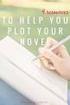 Handleiding voor Writer Hoofdstuk 10 Sjablonen in Writer Documentatie voor LibreOffice is beschikbaar op www.nl.libreoffice.org/ondersteuning/documentatie/ en www.odfauthors.org/libreoffice/nederlands
Handleiding voor Writer Hoofdstuk 10 Sjablonen in Writer Documentatie voor LibreOffice is beschikbaar op www.nl.libreoffice.org/ondersteuning/documentatie/ en www.odfauthors.org/libreoffice/nederlands
Bijlage I Sneltoetsen Word
 Bijlage I Sneltoetsen Word Algemeen Nieuw bestand Openen Opslaan (Save) Opslaan als Printen Afdrukvoorbeeld Spellingscontrole In-/uitzoomen Help CTRL + N CTRL + O CTRL + S F12 CTRL + P CTRL + F2 F7 CTRL
Bijlage I Sneltoetsen Word Algemeen Nieuw bestand Openen Opslaan (Save) Opslaan als Printen Afdrukvoorbeeld Spellingscontrole In-/uitzoomen Help CTRL + N CTRL + O CTRL + S F12 CTRL + P CTRL + F2 F7 CTRL
Sneltoetsen Word - Algemeen. Venster. Invoer. Opslaan als. Spellingscontrole CTRL + F6. Wisselen tussen. Word bestanden CTRL + W
 Sneltoetsen Word - Algemeen Nieuw bestand Openen Opslaan (Save) Opslaan als Printen Afdrukvoorbeeld Spellingscontrole In-/uitzoomen Help CTRL + N CTRL + O CTRL + S F12 CTRL + P CTRL + F2 F7 CTRL + Muiswiel
Sneltoetsen Word - Algemeen Nieuw bestand Openen Opslaan (Save) Opslaan als Printen Afdrukvoorbeeld Spellingscontrole In-/uitzoomen Help CTRL + N CTRL + O CTRL + S F12 CTRL + P CTRL + F2 F7 CTRL + Muiswiel
De volgende toetsen kunnen worden gebruikt om de AppReader uit te voeren.
 ZoomText Een complete lijst van ZoomText, inclusief de Gelaagde Toetsen en standaard. AppReader De volgende toetsen kunnen worden gebruikt om de AppReader uit te voeren. AppReader starten vanaf de Muispijl
ZoomText Een complete lijst van ZoomText, inclusief de Gelaagde Toetsen en standaard. AppReader De volgende toetsen kunnen worden gebruikt om de AppReader uit te voeren. AppReader starten vanaf de Muispijl
Inhoudsopgave. Orbak Automatisering B.V. pagina: 1
 Inhoudsopgave...2 Werken met vensters...2 Handmatig aanpassen van de venstergrootte...2 Vergroten / verkleinen van vensters...2 Werken met meerdere vensters tegelijk...3 Werken met balken...3 Sneltoetsen...4
Inhoudsopgave...2 Werken met vensters...2 Handmatig aanpassen van de venstergrootte...2 Vergroten / verkleinen van vensters...2 Werken met meerdere vensters tegelijk...3 Werken met balken...3 Sneltoetsen...4
SNELTOETSEN IN PICASA
 SNELTOETSEN IN PICASA De veranderingen in Picasa 3.6 en 3.8 spelen voor dit onderwerp geen rol - hoogstens zijn er kleine verschillen in de schermafbeeldingen. Zie Intro Picasa 3.6NL en Intro Picasa 3.8NL.
SNELTOETSEN IN PICASA De veranderingen in Picasa 3.6 en 3.8 spelen voor dit onderwerp geen rol - hoogstens zijn er kleine verschillen in de schermafbeeldingen. Zie Intro Picasa 3.6NL en Intro Picasa 3.8NL.
Sneltoetsen voor het verplaatsen en schuiven in een werkblad of werkmap
 Sneltoetsen voor het verplaatsen en schuiven in een werkblad of werkmap Sneltoetsen voor het verplaatsen en schuiven in een werkblad of werkmap Pijltoetsen Eén cel omhoog, omlaag, naar links of naar rechts
Sneltoetsen voor het verplaatsen en schuiven in een werkblad of werkmap Sneltoetsen voor het verplaatsen en schuiven in een werkblad of werkmap Pijltoetsen Eén cel omhoog, omlaag, naar links of naar rechts
Sneltoetsen. 1. Inleiding
 Sneltoetsen Inhoud 1. Inleiding 2. Sneltoetsen in Windows 3. Sneltoetsen die in de meeste programma s kunnen worden gebruikt 4. Sneltoetsen bij het typen van tekst 5. Sneltoetsen Internet Explorer 6. Sneltoetsen
Sneltoetsen Inhoud 1. Inleiding 2. Sneltoetsen in Windows 3. Sneltoetsen die in de meeste programma s kunnen worden gebruikt 4. Sneltoetsen bij het typen van tekst 5. Sneltoetsen Internet Explorer 6. Sneltoetsen
Omhoog bladeren door de tekst in het leesvenster. Een bericht of ander item zoeken. De zoekresultaten wissen.
 Basishandelingen Overschakelen naar E-mail. Overschakelen naar Agenda. Overschakelen naar Contactpersonen. Overschakelen naar Taken. Overschakelen naar Notities. Overschakelen naar de mappenlijst in het
Basishandelingen Overschakelen naar E-mail. Overschakelen naar Agenda. Overschakelen naar Contactpersonen. Overschakelen naar Taken. Overschakelen naar Notities. Overschakelen naar de mappenlijst in het
Hoofdstuk 16 Webpagina's maken
 Inleidende gids Hoofdstuk 16 Webpagina's maken Documenten opslaan als HTML-bestanden OpenOffice.org Auteursrecht Op dit document is het auteursrecht 2005 van toepassing. De medewerkers aan dit document
Inleidende gids Hoofdstuk 16 Webpagina's maken Documenten opslaan als HTML-bestanden OpenOffice.org Auteursrecht Op dit document is het auteursrecht 2005 van toepassing. De medewerkers aan dit document
Sneltoetsen. Inhoud. Inleiding
 Sneltoetsen Inhoud 1. Inleiding 2. Sneltoetsen in Windows 3. Sneltoetsen die in de meeste programma s kunnen worden gebruikt 4. Sneltoetsen bij het typen van tekst 5. Sneltoetsen Internet Explorer 6. Sneltoetsen
Sneltoetsen Inhoud 1. Inleiding 2. Sneltoetsen in Windows 3. Sneltoetsen die in de meeste programma s kunnen worden gebruikt 4. Sneltoetsen bij het typen van tekst 5. Sneltoetsen Internet Explorer 6. Sneltoetsen
Handleiding voor Writer. Hoofdstuk 10 Werken met sjablonen
 Handleiding voor Writer Hoofdstuk 10 Werken met sjablonen Auteursrechten Dit document is onder auteursrecht 2010 2014 van de bijdragers die onderstaand zijn genoemd. U mag het verspreiden en/of aanpassen
Handleiding voor Writer Hoofdstuk 10 Werken met sjablonen Auteursrechten Dit document is onder auteursrecht 2010 2014 van de bijdragers die onderstaand zijn genoemd. U mag het verspreiden en/of aanpassen
Een nieuwe presentatie maak je met de sneltoets <Ctrl+N> of via het tabblad,. Vervolgens kies je Lege presentatie en klik je op de knop Maken.
 SAMENVATTING HOOFDSTUK 1 PowerPoint opstarten en afsluiten POWERPOINT kan worden opgestart via. Als POWERPOINT al vaker is gestart kun je direct op Microsoft PowerPoint 2010 klikken. Typ anders in het
SAMENVATTING HOOFDSTUK 1 PowerPoint opstarten en afsluiten POWERPOINT kan worden opgestart via. Als POWERPOINT al vaker is gestart kun je direct op Microsoft PowerPoint 2010 klikken. Typ anders in het
INSTRUCT Samenvatting Basis Word 2010, H1 SAMENVATTING HOOFDSTUK 1
 SAMENVATTING HOOFDSTUK 1 Word opstarten en afsluiten WORD kan opgestart worden via de startknop en de snelkoppeling in de lijst die boven de startknop staat: WORD kan ook worden opgestart via menu Start,
SAMENVATTING HOOFDSTUK 1 Word opstarten en afsluiten WORD kan opgestart worden via de startknop en de snelkoppeling in de lijst die boven de startknop staat: WORD kan ook worden opgestart via menu Start,
SNELTOETSEN. Overzicht van veel gebruikte sneltoetsen
 SNELTOETSEN Door het gebruik van het toetsenbord voor veelvoorkomende taken, gebruikt u de muis minder. Hierdoor kunnen klachten die voortkomen uit het gebruik van de muis verminderen of achterwege blijven.
SNELTOETSEN Door het gebruik van het toetsenbord voor veelvoorkomende taken, gebruikt u de muis minder. Hierdoor kunnen klachten die voortkomen uit het gebruik van de muis verminderen of achterwege blijven.
SpITs. Sneltoetsen. Toetsen voor het werken met documenten Nieuw document aanmaken. Tekst, opmaak specifieke elementen zoeken
 Sneltoetsen Bewerking Toetsen Toetsen voor het werken met documenten Nieuw document aanmaken CTRL + N Document openen CTRL + O Document sluiten CTRL + W Document splitsen ALT + CTRL + S Document opslaan
Sneltoetsen Bewerking Toetsen Toetsen voor het werken met documenten Nieuw document aanmaken CTRL + N Document openen CTRL + O Document sluiten CTRL + W Document splitsen ALT + CTRL + S Document opslaan
Sneltoetsen in apps, Windows 10
 Sneltoetsen in apps, Windows 10 W016 Categorie Toets Handeling Voor instellingen Windows-logotoets Instellingen openen Voor instellingen +I Voor instellingen Backspace Teruggaan naar de startpagina van
Sneltoetsen in apps, Windows 10 W016 Categorie Toets Handeling Voor instellingen Windows-logotoets Instellingen openen Voor instellingen +I Voor instellingen Backspace Teruggaan naar de startpagina van
Hoofdstuk 8 - Snelfiches Word
 Hoofdstuk 8 - Snelfiches Word 8.1. Word starten 93 8.2. Een nieuwe tekst maken 94 8.3. Tekst meteen bewaren 95 8.4. Tekst schrijven 96 8.5. Tekst veranderen en verplaatsen 97 8.6. Een tabel maken 99 8.7.
Hoofdstuk 8 - Snelfiches Word 8.1. Word starten 93 8.2. Een nieuwe tekst maken 94 8.3. Tekst meteen bewaren 95 8.4. Tekst schrijven 96 8.5. Tekst veranderen en verplaatsen 97 8.6. Een tabel maken 99 8.7.
Elementen bewerken. Rev 00
 Rev 00 I N H O U D S O P G A V E 1 INLEIDING... 1 2 ELEMENTEN SELECTEREN... 1 2.1 Meerdere individuele elementen selecteren... 1 2.2 Een bereik van elementen selecteren... 1 2.3 Een bereik via het toetsenbord
Rev 00 I N H O U D S O P G A V E 1 INLEIDING... 1 2 ELEMENTEN SELECTEREN... 1 2.1 Meerdere individuele elementen selecteren... 1 2.2 Een bereik van elementen selecteren... 1 2.3 Een bereik via het toetsenbord
Laptop en Bureau computer Sneltoetsen Referentie
 Laptop en Bureau computer Sneltoetsen Referentie Dolphin Computer Access Deze informatie is beschikbaar in alternatieve formaten bij www.yourdolphin.com Introductie 1 Deze Sneltoets Referentie biedt een
Laptop en Bureau computer Sneltoetsen Referentie Dolphin Computer Access Deze informatie is beschikbaar in alternatieve formaten bij www.yourdolphin.com Introductie 1 Deze Sneltoets Referentie biedt een
Het handboek van KMagnifier. Sarang Lakare Olaf Schmidt Vertaling: Rob La Lau Vertaler/Nalezer: Natalie Koning Vertaler/Nalezer: Antoon Tolboom
 Sarang Lakare Olaf Schmidt Vertaling: Rob La Lau Vertaler/Nalezer: Natalie Koning Vertaler/Nalezer: Antoon Tolboom 2 Inhoudsopgave 1 Inleiding 6 2 KMagnifier gebruiken 7 2.1 Het deel van het scherm dat
Sarang Lakare Olaf Schmidt Vertaling: Rob La Lau Vertaler/Nalezer: Natalie Koning Vertaler/Nalezer: Antoon Tolboom 2 Inhoudsopgave 1 Inleiding 6 2 KMagnifier gebruiken 7 2.1 Het deel van het scherm dat
Middelste knop (wiel)
 Sneltoetsen Muisnavigatie Middelste knop (wiel) Pannen Weergave opnieuw centreren Klikken + slepen Dubbelklikken Linkerknop Rechterknop Gereedschap gebruiken Klikken Contextmenu Klikken Pannen Klikken
Sneltoetsen Muisnavigatie Middelste knop (wiel) Pannen Weergave opnieuw centreren Klikken + slepen Dubbelklikken Linkerknop Rechterknop Gereedschap gebruiken Klikken Contextmenu Klikken Pannen Klikken
Product Documenten ( ) Product type: pcon.planner Sneltoetsen
 Product Documenten (2018 11 05) Product type: pcon.planner Sneltoetsen Content 1 Programma Menu... 2 2 Start... 2 3 Bewerken... 3 4 Aanzicht... 4 4.1 Renderweergave... 4 4.2 Aanzichten... 4 4.3 Camera...
Product Documenten (2018 11 05) Product type: pcon.planner Sneltoetsen Content 1 Programma Menu... 2 2 Start... 2 3 Bewerken... 3 4 Aanzicht... 4 4.1 Renderweergave... 4 4.2 Aanzichten... 4 4.3 Camera...
Handleiding imuis Online. Snel aan de slag
 Snel aan de slag Wat leuk dat je hebt besloten om te werken met imuis Online, het online boekhoudprogramma van MUIS Software. MUIS Software ontwikkelt administratieve software voor accountants en ondernemers.
Snel aan de slag Wat leuk dat je hebt besloten om te werken met imuis Online, het online boekhoudprogramma van MUIS Software. MUIS Software ontwikkelt administratieve software voor accountants en ondernemers.
Sneltoetsen, functietoetsen, toetsenbordcombinaties
 Sneltoetsen, functietoetsen, toetsenbordcombinaties Excellerend Heemraadweg 21 2741 NC Waddinxveen 06 5115 97 46 richard@excellerend.nl BTW: NL0021459225 ABN/AMRO: 53.68.25.491 KVK: 24389967 De navigatie
Sneltoetsen, functietoetsen, toetsenbordcombinaties Excellerend Heemraadweg 21 2741 NC Waddinxveen 06 5115 97 46 richard@excellerend.nl BTW: NL0021459225 ABN/AMRO: 53.68.25.491 KVK: 24389967 De navigatie
Mini Word-cursus. Paginanummers. Opmaakprofielen. Inhoudsopgave
 Mini Word-cursus Paginanummers Opmaakprofielen Inhoudsopgave Inhoudsopgave Inhoudsopgave 2 Inleiding 3 Paginanummering 4 Kopteksten en voetteksten 5 Opmaakprofielen 6 Opmaakprofielen toepassen 6 Opmaakprofielen
Mini Word-cursus Paginanummers Opmaakprofielen Inhoudsopgave Inhoudsopgave Inhoudsopgave 2 Inleiding 3 Paginanummering 4 Kopteksten en voetteksten 5 Opmaakprofielen 6 Opmaakprofielen toepassen 6 Opmaakprofielen
Product Documenten ( ) Product type: pcon.planner Sneltoetsen
 Product Documenten (2018-03-07) Product type: pcon.planner Sneltoetsen Content 1 Programma Menu... 2 2 Start... 2 3 Bewerken... 3 4 Aanzicht... 4 4.1 Renderweergave... 4 4.2 Aanzichten... 4 4.3 Camera...
Product Documenten (2018-03-07) Product type: pcon.planner Sneltoetsen Content 1 Programma Menu... 2 2 Start... 2 3 Bewerken... 3 4 Aanzicht... 4 4.1 Renderweergave... 4 4.2 Aanzichten... 4 4.3 Camera...
Muisnavigatie. Middelste knop (wiel) Pannen. Klikken + slepen. Weergave opnieuw centreren. Dubbelklikken. Contextmenu. Gereedschap gebruiken.
 BLUEBEAM REVU SNELTOETSEN Muisnavigatie Middelste knop (wiel) Pannen Weergave opnieuw centreren Klikken + slepen Dubbelklikken Linkerknop Rechterknop Gereedschap gebruiken Klikken Contextmenu Klikken Pannen
BLUEBEAM REVU SNELTOETSEN Muisnavigatie Middelste knop (wiel) Pannen Weergave opnieuw centreren Klikken + slepen Dubbelklikken Linkerknop Rechterknop Gereedschap gebruiken Klikken Contextmenu Klikken Pannen
Hoofdstuk 14 LibreOffice aanpassen
 Handleiding voor beginners Hoofdstuk 14 LibreOffice aanpassen Documentatie voor LibreOffice is beschikbaar op nl.libreoffice.org en www.odfauthors.org/libreoffice/nederlands Auteursrecht Dit document is
Handleiding voor beginners Hoofdstuk 14 LibreOffice aanpassen Documentatie voor LibreOffice is beschikbaar op nl.libreoffice.org en www.odfauthors.org/libreoffice/nederlands Auteursrecht Dit document is
Referentie voor Sneltoetsen
 Referentie voor Sneltoetsen Sneltoetsen voor Desktop, Laptop en Aanraakschermen Deze informatie is beschikbaar in alternatieve formaten te verkrijgen op www.yourdolphin.com Introductie 1 Dit boekje geeft
Referentie voor Sneltoetsen Sneltoetsen voor Desktop, Laptop en Aanraakschermen Deze informatie is beschikbaar in alternatieve formaten te verkrijgen op www.yourdolphin.com Introductie 1 Dit boekje geeft
Taken automatiseren met Visual Basicmacro's
 Taken automatiseren met Visual Basicmacro's Als u niet bekend bent met macro's, moet u zich niet hierdoor laten afschrikken. Een macro is een opgenomen set toetsaanslagen en instructies waarmee u een taak
Taken automatiseren met Visual Basicmacro's Als u niet bekend bent met macro's, moet u zich niet hierdoor laten afschrikken. Een macro is een opgenomen set toetsaanslagen en instructies waarmee u een taak
Het uiterlijk lijkt erg op Word, een paar belangrijke verschillen geven we aan in de schermafdruk hieronder.
 Inleiding Rekenen is een onderdeel van iedere opleiding. Het programma waar je mee kunt rekenen op de computer is het programma Excel, onderdeel van Microsoft Office. Excel is een krachtig rekenprogramma.
Inleiding Rekenen is een onderdeel van iedere opleiding. Het programma waar je mee kunt rekenen op de computer is het programma Excel, onderdeel van Microsoft Office. Excel is een krachtig rekenprogramma.
Handleiding XML Leesprogramma versie 2.1, juli 2006
 Handleiding XML Leesprogramma versie 2.1, juli 2006 Een uitgave van Dedicon Postbus 24 5360 AA GRAVE Tel.: (0486) 486 486 Fax: (0486) 476 535 E-mail: abonnee@dedicon.nl 1 Inhoudsopgave 1.1 De-installatie...
Handleiding XML Leesprogramma versie 2.1, juli 2006 Een uitgave van Dedicon Postbus 24 5360 AA GRAVE Tel.: (0486) 486 486 Fax: (0486) 476 535 E-mail: abonnee@dedicon.nl 1 Inhoudsopgave 1.1 De-installatie...
Dit bundeltje is van. Werken in. Hoe doe ik dat? Dit bundeltje is van. Leen Van Damme. Pagina 1
 Dit bundeltje is van Werken in Word Hoe doe ik dat? Dit bundeltje is van Leen Van Damme Pagina Inhoudsopgave Word openen... 3 Scherm in Word... 4 Lint in Word... 5 Document opslaan... 6 Afdrukvoorbeeld
Dit bundeltje is van Werken in Word Hoe doe ik dat? Dit bundeltje is van Leen Van Damme Pagina Inhoudsopgave Word openen... 3 Scherm in Word... 4 Lint in Word... 5 Document opslaan... 6 Afdrukvoorbeeld
Opstarten Word 2013 bij Windows 7 Opstarten Word 2016 bij Windows 10
 SAMENVATTING HOOFDSTUK 1 Word opstarten, verkennen en afsluiten WORD kan opgestart worden via de startknop en de snelkoppeling in de lijst die boven de startknop staat: Opstarten Word 2013 bij Windows
SAMENVATTING HOOFDSTUK 1 Word opstarten, verkennen en afsluiten WORD kan opgestart worden via de startknop en de snelkoppeling in de lijst die boven de startknop staat: Opstarten Word 2013 bij Windows
ERGONOMISCH ADVIES : SNELTOETSEN
 Gemeenschappelijke Dienst voor Preventie en Bescherming (GDPB) Boudewijnlaan 30 bus 44 1000 BRUSSEL T 02 553 01 22 F 02 553 49 55 gdpb@kb.vlaanderen.be overheid.vlaanderen.be/welzijn-op-het-werk ERGONOMISCH
Gemeenschappelijke Dienst voor Preventie en Bescherming (GDPB) Boudewijnlaan 30 bus 44 1000 BRUSSEL T 02 553 01 22 F 02 553 49 55 gdpb@kb.vlaanderen.be overheid.vlaanderen.be/welzijn-op-het-werk ERGONOMISCH
Microsoft Word Selecteren
 Microsoft Word 2013 Selecteren Inhoudsopgave 3. Selecteren 3.1 Tekst selecteren 3.2 Tekst verwijderen 3.3 Kopiëren, knippen, plakken en ongedaan maken 3.4 Werken met twee documenten 3.1 Tekst selecteren
Microsoft Word 2013 Selecteren Inhoudsopgave 3. Selecteren 3.1 Tekst selecteren 3.2 Tekst verwijderen 3.3 Kopiëren, knippen, plakken en ongedaan maken 3.4 Werken met twee documenten 3.1 Tekst selecteren
Migreren naar Access 2010
 In deze handleiding Het uiterlijk van Microsoft Access 2010 verschilt aanzienlijk van Access 2003. Daarom hebben we deze handleiding gemaakt, zodat u niet te veel tijd hoeft te besteden aan het leren werken
In deze handleiding Het uiterlijk van Microsoft Access 2010 verschilt aanzienlijk van Access 2003. Daarom hebben we deze handleiding gemaakt, zodat u niet te veel tijd hoeft te besteden aan het leren werken
PAGINATITEL SNELTOETSEN
 PAGINATITEL SNELTOETSEN STANDAARD SNELTOETSEN MARKERING Lijn L Ctrl + Alt + B Vergrendelen Ctrl + Shift + L Midden uitlijnen Ctrl + Alt + E Opmerking N Links uitlijnen Ctrl + Alt + L Pen O Horizontaal
PAGINATITEL SNELTOETSEN STANDAARD SNELTOETSEN MARKERING Lijn L Ctrl + Alt + B Vergrendelen Ctrl + Shift + L Midden uitlijnen Ctrl + Alt + E Opmerking N Links uitlijnen Ctrl + Alt + L Pen O Horizontaal
Hoofdstuk 8 Dia s, notities en hand-outs toevoegen en opmaken
 Handleiding voor Impress Hoofdstuk 8 Dia s, notities en hand-outs toevoegen en opmaken Documentatie voor LibreOffice is beschikbaar op www.nl.libreoffice.org/ondersteuning/documentatie/ en www.odfauthors.org/libreoffice/nederlands
Handleiding voor Impress Hoofdstuk 8 Dia s, notities en hand-outs toevoegen en opmaken Documentatie voor LibreOffice is beschikbaar op www.nl.libreoffice.org/ondersteuning/documentatie/ en www.odfauthors.org/libreoffice/nederlands
Hoofdstuk 9 Kennismaken met Math
 Handleiding voor beginners Hoofdstuk 9 Kennismaken met Math Formules maken met LibreOffice Auteursrecht Dit document is onder auteursrecht 2010 2013 van de bijdragers die onderstaand zijn genoemd. U mag
Handleiding voor beginners Hoofdstuk 9 Kennismaken met Math Formules maken met LibreOffice Auteursrecht Dit document is onder auteursrecht 2010 2013 van de bijdragers die onderstaand zijn genoemd. U mag
Ergonomisch Advies: Sneltoetsen
 Ergonomisch Advies: Sneltoetsen Departement Bestuurszaken Gemeenschappelijke Dienst voor Preventie en Bescherming (GDPB) Boudewijnlaan 30 bus 44 1000 Brussel Tel. 02 553 01 22 - Fax 02 553 49 55 gdpb@bz.vlaanderen.be
Ergonomisch Advies: Sneltoetsen Departement Bestuurszaken Gemeenschappelijke Dienst voor Preventie en Bescherming (GDPB) Boudewijnlaan 30 bus 44 1000 Brussel Tel. 02 553 01 22 - Fax 02 553 49 55 gdpb@bz.vlaanderen.be
PDF-Xchange Viewer 2.5
 PDF-Xchange Viewer 2.5 Installatie 1. Bij installatie alle extra's aangeboden balken niet accepteren. Instellingen na installatie 2. Menu optie Beeld > Werkbalken > Bewerken aanzetten 3. Menu optie Beeld
PDF-Xchange Viewer 2.5 Installatie 1. Bij installatie alle extra's aangeboden balken niet accepteren. Instellingen na installatie 2. Menu optie Beeld > Werkbalken > Bewerken aanzetten 3. Menu optie Beeld
Hoofdstuk 2 Starten van OpenOffice.org
 Inleidende Gids Hoofdstuk 2 Starten van OpenOffice.org OpenOffice.org Auteursrecht Op dit document is het auteursrecht 2005 van toepassing. De medewerkers aan dit document staan vermeld in de hieronder
Inleidende Gids Hoofdstuk 2 Starten van OpenOffice.org OpenOffice.org Auteursrecht Op dit document is het auteursrecht 2005 van toepassing. De medewerkers aan dit document staan vermeld in de hieronder
25 Excel tips. 25 Handige Excel tips die tijd besparen en fouten voorkomen. Ir. Fred Hirdes. Excel-leren.nl.
 [Geef tekst op] 25 Excel tips 25 Handige Excel tips die tijd besparen en fouten voorkomen Ir. Fred Hirdes Excel-leren.nl info@excel-helpdesk.nl Inhoudsopgave Inhoudsopgave... 1 Inleiding... 2 Tip 1 tm
[Geef tekst op] 25 Excel tips 25 Handige Excel tips die tijd besparen en fouten voorkomen Ir. Fred Hirdes Excel-leren.nl info@excel-helpdesk.nl Inhoudsopgave Inhoudsopgave... 1 Inleiding... 2 Tip 1 tm
Het is af en toe niet om aan te zien hoe sommige
 Tabellen in Word 2010 Otto Slijkhuis Het is af en toe niet om aan te zien hoe sommige Word-gebruikers met teksten omgaan. In plaats van het invoegen van een tabel om gegevens keurig in een overzicht te
Tabellen in Word 2010 Otto Slijkhuis Het is af en toe niet om aan te zien hoe sommige Word-gebruikers met teksten omgaan. In plaats van het invoegen van een tabel om gegevens keurig in een overzicht te
Werkbalk Snelle toegang Titelbalk. Tabbladen
 SAMENVATTING HOOFDSTUK 1 PowerPoint verkennen POWERPOINT kan worden opgestart via. Als POWERPOINT al vaker is gestart kun je direct op Microsoft PowerPoint 2010 in het menu Start klikken. Typ anders in
SAMENVATTING HOOFDSTUK 1 PowerPoint verkennen POWERPOINT kan worden opgestart via. Als POWERPOINT al vaker is gestart kun je direct op Microsoft PowerPoint 2010 in het menu Start klikken. Typ anders in
Titel: Sneltoetsen pcon.planner 6 Versie: 1.0 Datum: Copyright: Copyright EasternGraphics Benelux B.V Alle rechten voorbehouden.
 Titel: Sneltoetsen pcon.planner 6 Versie: 1.0 Datum: 21 11 2011 Firma / Auteur EasternGraphics Benelux B.V. Copyright: Copyright EasternGraphics Benelux B.V.2011. Alle rechten voorbehouden. In deze documentatie
Titel: Sneltoetsen pcon.planner 6 Versie: 1.0 Datum: 21 11 2011 Firma / Auteur EasternGraphics Benelux B.V. Copyright: Copyright EasternGraphics Benelux B.V.2011. Alle rechten voorbehouden. In deze documentatie
Sneltoetsen bij Microsoft
 Sneltoetsen bij Microsoft Inhoud: 1. Sneltoets-combinaties bij MS Windows...1 2. Sneltoets-combinaties bij MS Word...1 3. Sneltoets-combinaties bij MS Excel...3 4. Sneltoets-combinaties bij MS Outlook...4
Sneltoetsen bij Microsoft Inhoud: 1. Sneltoets-combinaties bij MS Windows...1 2. Sneltoets-combinaties bij MS Word...1 3. Sneltoets-combinaties bij MS Excel...3 4. Sneltoets-combinaties bij MS Outlook...4
Handleiding XML Leesprogramma versie 2.0
 Handleiding XML Leesprogramma versie 2.0 Een uitgave van Dedicon Postbus 24 5360 AA GRAVE Tel.: (0486) 486 486 Fax: (0486) 476 535 1 Inhoudsopgave 1. Installatie... 3 2. De-installatie... 3 3. Starten
Handleiding XML Leesprogramma versie 2.0 Een uitgave van Dedicon Postbus 24 5360 AA GRAVE Tel.: (0486) 486 486 Fax: (0486) 476 535 1 Inhoudsopgave 1. Installatie... 3 2. De-installatie... 3 3. Starten
Hoofdstuk 1 Starten met Impress
 Handleiding voor Impress Hoofdstuk 1 Starten met Impress Presentaties maken in LibreOffice Auteursrechten Dit document is onder auteursrecht 2010 2016 van de bijdragers die onderstaand zijn genoemd. U
Handleiding voor Impress Hoofdstuk 1 Starten met Impress Presentaties maken in LibreOffice Auteursrechten Dit document is onder auteursrecht 2010 2016 van de bijdragers die onderstaand zijn genoemd. U
6. Tekst verwijderen en verplaatsen
 6. Tekst verwijderen en verplaatsen In deze module leert u: een stuk tekst selecteren een stuk tekst verwijderen; acties ongedaan maken en opnieuw doen; een stuk tekst vervangen; een stuk tekst verplaatsen;
6. Tekst verwijderen en verplaatsen In deze module leert u: een stuk tekst selecteren een stuk tekst verwijderen; acties ongedaan maken en opnieuw doen; een stuk tekst vervangen; een stuk tekst verplaatsen;
DOCUMENT SAMENSTELLEN
 Pagina 168 7 In dit hoofdstuk gaat u een nieuwsbrief maken met behulp van een sjabloon. De artikelen die in de nieuwsbrief worden opgenomen zijn al geschreven. U hoeft de tekst alleen nog naar de juiste
Pagina 168 7 In dit hoofdstuk gaat u een nieuwsbrief maken met behulp van een sjabloon. De artikelen die in de nieuwsbrief worden opgenomen zijn al geschreven. U hoeft de tekst alleen nog naar de juiste
Lightroom sneltoetsen
 Lightroom sneltoetsen Lightroom kent vele gereedschappen om bewerkingen uit te voeren. Ze zitten zitten allemaal verstopt in de menu's. En dat kan soms best een behoorlijk lange weg worden met de muis.
Lightroom sneltoetsen Lightroom kent vele gereedschappen om bewerkingen uit te voeren. Ze zitten zitten allemaal verstopt in de menu's. En dat kan soms best een behoorlijk lange weg worden met de muis.
Sneltoetsen te gebruiken bij Microsoft
 Sneltoetsen te gebruiken bij Microsoft Inhoud: 1. Sneltoets-combinaties bij MS Windows...1 2. Sneltoets-combinaties bij MS Word...2 3. Sneltoets-combinaties bij MS Excel...4 4. Sneltoets-combinaties bij
Sneltoetsen te gebruiken bij Microsoft Inhoud: 1. Sneltoets-combinaties bij MS Windows...1 2. Sneltoets-combinaties bij MS Word...2 3. Sneltoets-combinaties bij MS Excel...4 4. Sneltoets-combinaties bij
Het handboek van Klickety. Thomas Davey Hui Ni Vertaler/Nalezer: Freek de Kruijf Vertaler/Nalezer: Ronald Stroethoff
 Thomas Davey Hui Ni Vertaler/Nalezer: Freek de Kruijf Vertaler/Nalezer: Ronald Stroethoff 2 Inhoudsopgave 1 Inleiding 6 2 Hoe te spelen 7 2.1 Het speelveld........................................ 8 3 De
Thomas Davey Hui Ni Vertaler/Nalezer: Freek de Kruijf Vertaler/Nalezer: Ronald Stroethoff 2 Inhoudsopgave 1 Inleiding 6 2 Hoe te spelen 7 2.1 Het speelveld........................................ 8 3 De
Hoofdstuk 6 Kennismaken met Impress
 Handleiding voor beginners Hoofdstuk 6 Kennismaken met Impress Presentaties in LibreOffice Documentatie voor LibreOffice is beschikbaar op www.nl.libreoffice.org/ondersteuning/documentatie/ en www.odfauthors.org/libreoffice/nederlands
Handleiding voor beginners Hoofdstuk 6 Kennismaken met Impress Presentaties in LibreOffice Documentatie voor LibreOffice is beschikbaar op www.nl.libreoffice.org/ondersteuning/documentatie/ en www.odfauthors.org/libreoffice/nederlands
